December 2
Avete mai cercato il perfetto sfondo del desktop per lo schermo del computer, ma sono sempre stati deluso per la selezione di formaggio e impersonale? Prendere le immagini che ami e li trasformano in un collage digitale per il vostro schermo in Photoshop!
1 Aprire un nuovo documento. Rendono 11 "x 8,5" e 300 dpi.
Aprire tutte le immagini che si intende utilizzare in Photoshop. Copiare e incollare nel nuovo documento. Tutti dovrebbero venire come proprio livello separato. Lasciateli sui propri livelli.
3 
Dimensione tutte le immagini ei posizionarli dove vuoi. Si può anche ruotare o applicare filtri sulle immagini, se lo si desidera. Assicurati di prendere l'intera dimensione della tela / sfondo.
4 Salva questa versione come .psd e mantenere tutti i livelli. Ciò sarà utile quando si desidera aggiungere o modificare le immagini in futuro.
5 Immagine piatta. "Salva con nome" di una copia. Assicurarsi che questo è .jpg formato e che la dimensione finale è di 11 "x 8,5" e 72 dpi.
6 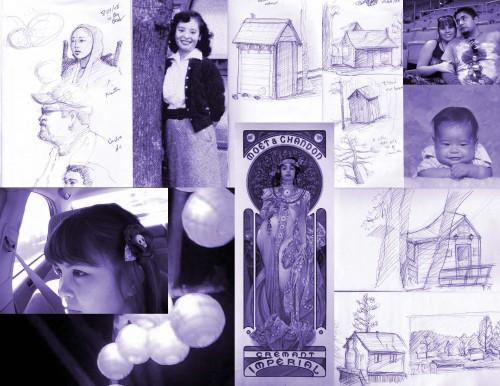
Ora impostare le preferenze del desktop! È possibile centrare questo, riempire schermo, e allungare a riempire schermo
